Annuncio pubblicitario
Con il grandi offerte sui libri Kindle (tra cui un'enorme quantità di roba gratis per il tuo Kindle), è facile trovare il tuo lettore di ebook completamente invaso dai titoli. Una volta ottenute alcune centinaia di libri, tenerlo organizzato può diventare particolarmente difficile. Quando arrivi a migliaia, inizia a sentirti impossibile trovare cose. Ma se sai come gestire il tuo Kindle, puoi riprendere rapidamente il controllo.
Eliminando, filtrando, ordinando e utilizzando le raccolte, puoi rendere molto più facile trovare il libro che stai cercando. Ecco come iniziare.
Eliminazione di libri Kindle
Se ti senti sopraffatto quando guardi il tuo Kindle, ci sono buone probabilità che tu debba eliminare alcuni libri. Essendo anch'io un collezionista di libri, capisco quanto sia difficile. Pulire le tue librerie può essere un'esperienza dolorosa e la tua libreria digitale non fa eccezione. Ma ricorda che i tuoi libri digitali sono sempre memorizzati nel tuo account Kindle e puoi sempre recuperarli. O se tu
usa Calibre Come gestire la tua collezione di ebook per Amazon Kindle con CalibreIl problema più grande con un eReader come il Kindle di Amazon è che richiede uno sforzo irragionevole per spostare libri tra diversi dispositivi. Prima di Kindle, mi sono innamorato di Calibre. Un po 'sul pesante ... Leggi di più , che consiglio vivamente, saranno sul tuo computer.Ora che abbiamo rimosso questo, eliminiamo alcuni libri. Dalla schermata principale, toccare La mia biblioteca per visualizzare un elenco dei tuoi libri. Ora scorri l'elenco fino a trovare il libro che desideri eliminare. Tocca e tieni premuto il titolo (o l'immagine di copertina, se ti trovi in Vista griglia). Nella Visualizzazione elenco, puoi anche premere l'icona a tre punti a destra del titolo del libro.
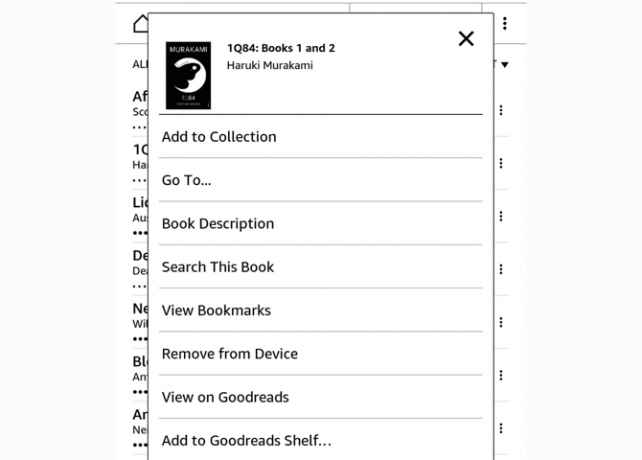
Da lì, basta colpire Rimuovi dal dispositivo. Questo è tutto ciò che devi fare! Il fatto che dice "rimuovi dal dispositivo" anziché "elimina" dovrebbe essere rassicurante. Puoi ancora riavere quel libro. (Se hai e-mail un documento Come inviare eBook, documenti e articoli alla tua app Kindle o eReaderKindle semplifica l'acquisto e la lettura di eBook da Amazon. E se volessi leggere i tuoi eBook, documenti o articoli sul tuo Kindle? Send-to-Kindle di Amazon è coperto. Leggi di più , potrebbe essere indicato "Elimina". In tal caso, dovrai inviarlo nuovamente via email.)
Ordinamento dei libri Kindle
Dopo aver eliminato alcuni libri, è tempo di domare la tua biblioteca. Il Kindle offre alcune opzioni di ordinamento che possono renderlo molto più semplice (sebbene l'ordinamento sia, certamente, un po 'complicato). Ti consiglio di usare la Vista elenco per renderlo un po 'più semplice. Tocca su Tutti gli articoli nella parte superiore dell'elenco delle librerie e selezionare Visualizzazione elenco.
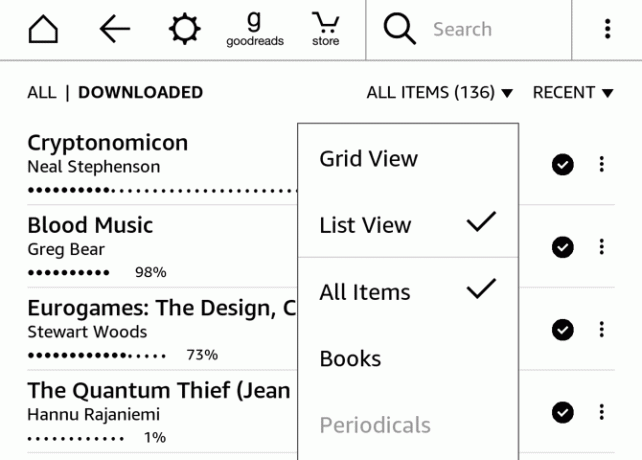
Ora tocca il menu di ordinamento a destra di Tutti gli articoli (in questi screenshot, dice "Recenti", ma potresti anche vedere "Titolo", "Autore" o "Raccolta"). Scegli una di queste opzioni per ordinare i libri nella tua biblioteca. Recenti ti mostrerà i libri nell'ordine in cui li hai aperti l'ultima volta. Teoricamente, questo ti mostrerà il libro che stavi leggendo per ultimo in cima alla lista. Ma se tendi a tornare indietro per sfogliare altri libri o guardare i punti salienti, l'ordine sarà un po 'incasinato.
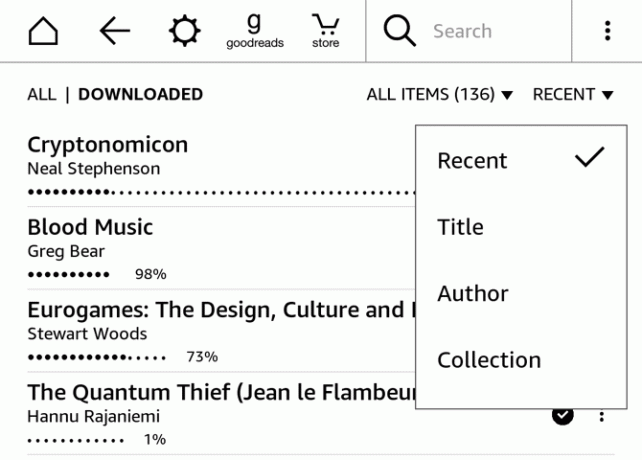
Il titolo e l'autore sono piuttosto autoesplicativi: entrambi alfabetizzano in base ai criteri scelti. La raccolta è un po 'diversa. Puoi mettere i tuoi libri in Collezioni (l'equivalente Kindle delle cartelle), di cui parleremo tra poco. Quando ordini per titolo, autore o recente, qualsiasi libro che si trova in una raccolta lo farà ancora presentarsi nell'elenco della libreria principale. Non importa quante collezioni hai, quei metodi di ordinamento ti mostreranno sempre ogni prenota sul tuo Kindle.
L'ordinamento per raccolta, tuttavia, è diverso. Le tue raccolte vengono visualizzate in cima all'elenco e tutti i libri che non sono stati inseriti nelle raccolte vengono visualizzati sotto di loro. Se decidi di utilizzare le raccolte per organizzare i tuoi libri, questa è sicuramente la vista migliore.
Filtro dei documenti
Nel menu Visualizza, dove è possibile scegliere tra Elenco e Visualizzazione griglia, sono disponibili numerose altre opzioni. Per impostazione predefinita, è selezionato "Tutti gli articoli". Puoi anche scegliere "Libri", "Periodici", "Documenti" e "Collezioni". Dovrai utilizzare questo filtro solo se utilizzi Kindle per molti diversi tipi di documenti.
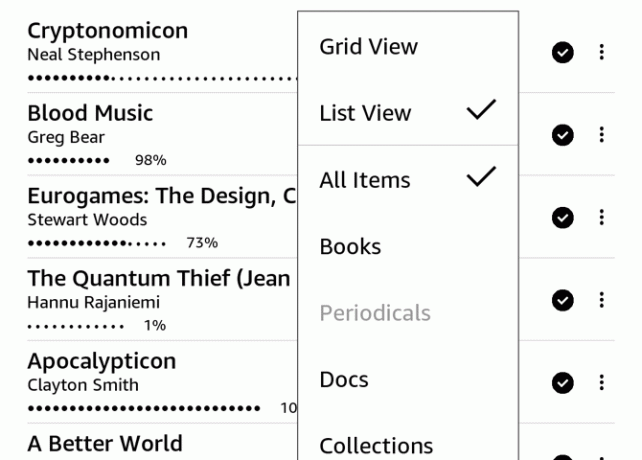
Se vuoi vedere i documenti che hai inviato al tuo Kindle, premi Documenti. Riviste Kindle 7 modi per sfruttare appieno il tuo KindleMilioni di persone ora possiedono Kindles, ma la maggior parte di loro non sta sfruttando appieno questi magnifici dispositivi. Esistono diversi modi per sfruttare appieno il tuo Kindle e qui ci sono solo sette ... Leggi di più , giornali e articoli simili sono sotto periodici. E per vedere solo le tue raccolte, basta toccare collezioni. Questo è tutto.
Utilizzo delle raccolte Kindle (cartelle)
Uno dei modi migliori per impedire al tuo Kindle di essere invaso dai libri è utilizzare Collezioni, l'equivalente Kindle delle cartelle. Mantenere i tuoi libri organizzati in Collezioni rende molto più facile trovare quello che stai cercando. Cominciamo creando una nuova collezione.
Apri il menu (l'icona a tre punti nell'angolo in alto a destra sotto l'orologio) e seleziona Crea nuova collezione.
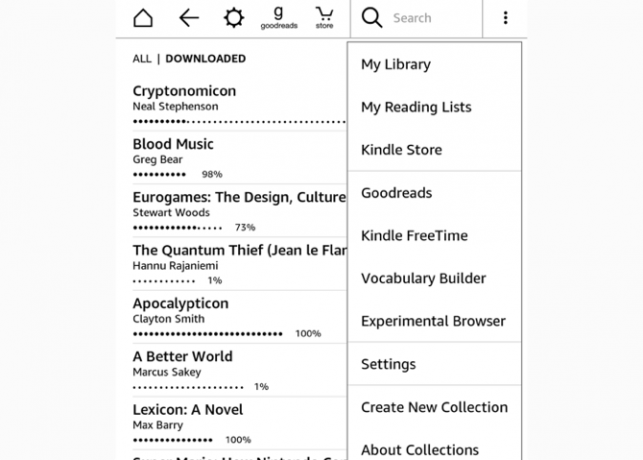
Digita il nome della raccolta. Qui vedrai che ho scelto di creare una cartella "Non letto". Rubinetto oke la tua collezione è pronta per partire.
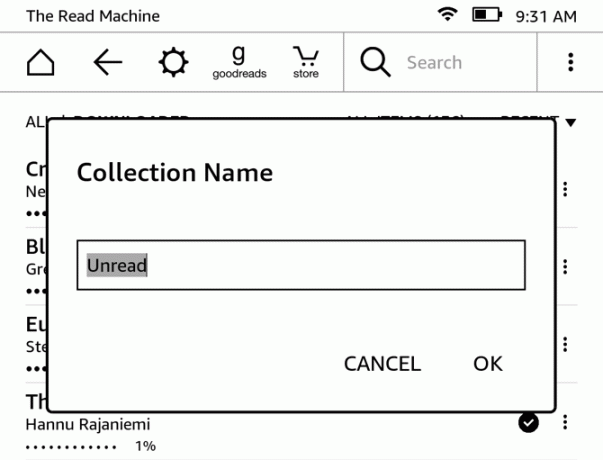
Dopo aver creato la tua raccolta, avrai l'opportunità di aggiungere tutti i libri che desideri. Posiziona un segno di spunta accanto ai libri che desideri e premi ok. (Puoi tornare a questo strumento a selezione multipla aprendo la Raccolta dalla tua libreria, aprendo il menu a tre punti e selezionando Aggiungi / Rimuovi elementi.)
Per aggiungere singoli libri, tocca e tieni premuto sul titolo o sulla copertina, quindi seleziona Aggiungere alla collezione. Tocca la casella a destra della Collezione a cui desideri aggiungere il libro e premi ok. Puoi aggiungere un libro a tutte le diverse Collezioni che desideri, in modo che possano anche funzionare come tag.
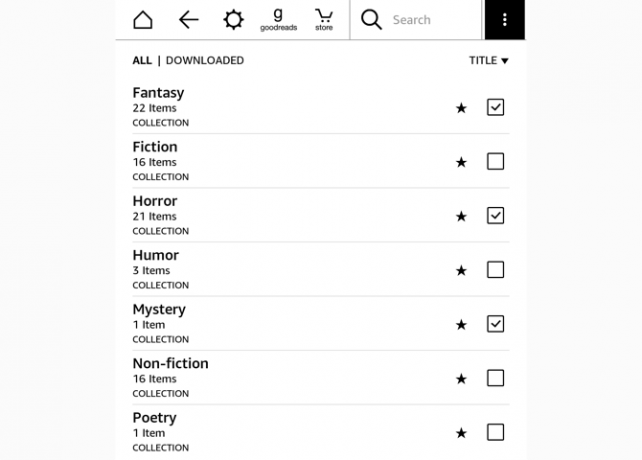
Ora crea altre raccolte e inizia a ordinare i tuoi libri! Il modo in cui vuoi organizzarli dipende totalmente da te. Ho provato alcuni diversi metodi di organizzazione. Il mio attuale utilizza solo tre cartelle: Leggi, Non letto e Leggi di nuovo. Non letto parla da solo. Leggi ancora è per i libri che ho letto, ma vorrei rileggere in un prossimo futuro. Leggi contiene libri che ho letto ed è stato abbastanza buono da non eliminarli. Tutti i libri che non mi sono proprio piaciuti vengono cancellati al termine.
Ho già usato cartelle di genere, con Fantascienza, Fantasy, Non-fiction, Poesia, Horror, Umorismo e così via, ma Ho scoperto che durante il processo di smistamento ci è voluto troppo, quindi ho deciso di utilizzare la mia struttura attuale anziché. Naturalmente, ci sono tanti schemi organizzativi là fuori come ci sono lettori, quindi usa qualunque appello per te.
Ricerca nella tua libreria
Anche quando il tuo Kindle è altamente organizzato, ci saranno momenti in cui non puoi navigare direttamente verso ciò che stai cercando. In questi casi, utilizzare la barra di ricerca per trovarla. Inizia a digitare il titolo o l'autore del libro e vedrai un elenco istantaneo di risultati.
Gli articoli con l'icona di un libro accanto a loro si trovano sul tuo Kindle e un termine di ricerca con un carrello accanto ad esso cercherà per te nel negozio Kindle. Puoi anche selezionare l'opzione "cerca ovunque" per vedere i risultati della tua biblioteca, del negozio Kindle, di Goodreads e di altri luoghi.
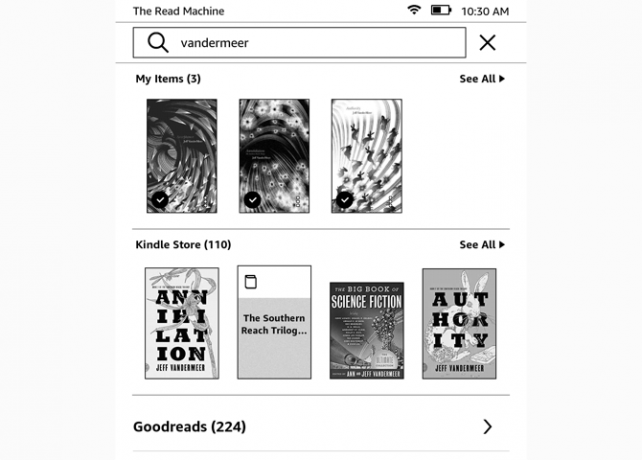
Liste di lettura
Un altro strumento organizzativo che è possibile utilizzare è la funzione Liste di lettura. Sebbene ciò non ti aiuti a trovare un libro che hai acquistato anni fa, è una funzionalità interessante che ti ricorderà i libri che vorresti leggere in seguito. A causa del collegamento tra Amazon e Goodreads, puoi vedere sia la tua lista di "leggere" di Goodreads sia la tua lista dei desideri di Amazon direttamente dal tuo Kindle. C'è una buona possibilità che la tua lista di lettura è già fuori controllo, ma questa è un'altra storia.
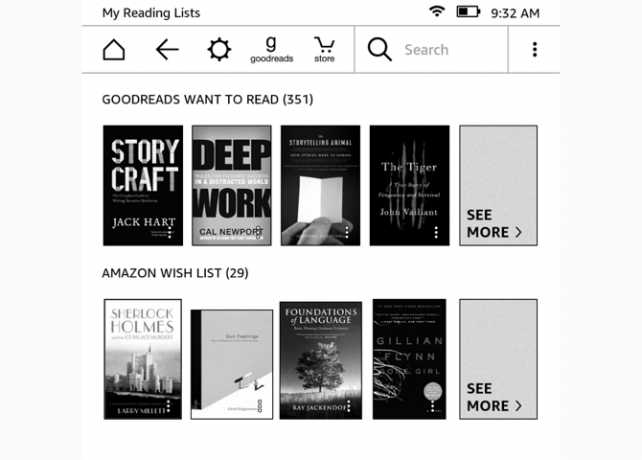
Basta premere il pulsante del menu (tre punti nell'angolo in alto a destra) e toccare Le mie liste di lettura. Vedrai entrambi i tuoi elenchi Goodreads e Amazon e puoi toccare Vedi altro per ottenere l'elenco completo. Questo ti porterà alla pagina dello store del libro, dove puoi acquistarlo e scaricarlo immediatamente.
Organizzati!
Organizzare il tuo Kindle non è sempre facile, ma è uno sforzo utile, soprattutto se sul tuo dispositivo sono presenti centinaia o addirittura migliaia di libri. Con l'ordinamento, il filtro e le raccolte, puoi trasformare un elenco schiacciante in un elenco ben curato e facilmente ricercabile.
Ti interessa fare di più con il tuo Kindle? Imparare come inviare siti Web su Kindle per la lettura in seguito Come inviare siti Web a Kindle in modo da poterlo leggere in seguitoAmazon Kindle non si limita solo alla lettura di ebook. Ecco come inviare e leggere articoli Web sul tuo Kindle. Leggi di più e come ottenere aggiornamenti di notizie sul tuo Kindle usando Calibre Come ottenere aggiornamenti sulle notizie sul tuo Kindle usando CalibreI bambini possono gestire molto più che semplici e-book. Ecco come puoi ricevere e leggere gli aggiornamenti delle notizie sul tuo Kindle usando Calibre. Leggi di più .
Credito di immagine: Nadezhda Adramian tramite Shutterstock.com
Dann è un consulente di marketing e strategia dei contenuti che aiuta le aziende a generare domanda e lead. Inoltre blog su strategia e content marketing su dannalbright.com.


